
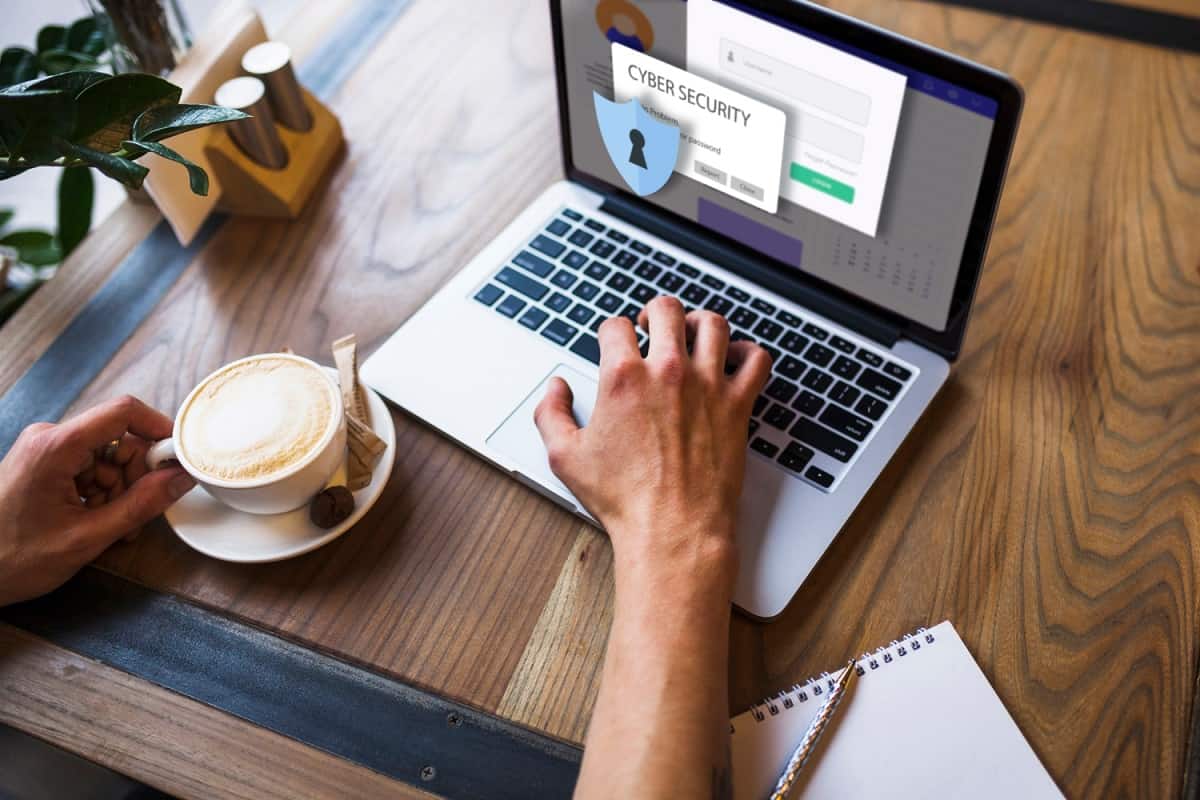
La seguridad en WordPress es una de las mayores preocupaciones para administradores de sitios web, bloggers y empresas. Aunque WordPress es un sistema robusto y confiable, su popularidad lo convierte en un objetivo frecuente de ataques cibernéticos.
Si bien ningún sitio web es 100% invulnerable, aplicar buenas prácticas de seguridad reduce significativamente el riesgo de ser víctima de ataques como inyecciones de código, fuerza bruta o malware.
A continuación, te presentamos 9 pasos fundamentales para reforzar la seguridad de tu WordPress y proteger tu contenido, datos y usuarios.
Tener WordPress, temas y plugins desactualizados es una de las principales puertas de entrada para los ciberdelincuentes. Cada actualización suele incluir correcciones de seguridad, por lo que es esencial aplicarlas tan pronto como estén disponibles.
Recomendaciones:
Los ataques de fuerza bruta son intentos automatizados de adivinar tu usuario y contraseña. Para evitarlos:
tuwordpress.com/wp-admin. Plugins como WPS Hide Login permiten hacerlo fácilmente.Las contraseñas débiles o reutilizadas facilitan la tarea de los atacantes. Usa contraseñas largas, únicas y difíciles de adivinar.
Consejos:
Un buen plugin de seguridad te ayudará a monitorizar y proteger tu sitio en tiempo real. Algunas de las funciones más útiles incluyen:
✔ Escaneo de malware y archivos sospechosos.
✔ Firewall para bloquear ataques.
✔ Protección contra fuerza bruta y autenticación en dos pasos.
✔ Registro de actividad de usuarios.
Los mejores plugins de seguridad son:
El servidor donde alojas tu web es la primera línea de defensa contra ataques. Un mal hosting puede exponer tu sitio a vulnerabilidades.
Qué debe ofrecer un hosting seguro:
✔ Protección contra ataques DDoS.
✔ Certificados SSL gratuitos.
✔ Copias de seguridad automáticas.
✔ Firewalls y escaneo de malware.
✔ Soporte técnico especializado en seguridad.
Algunas opciones recomendadas son Stackscale, Sered, Ginernet, SiteGround o Kinsta.
El certificado SSL cifra la información entre el navegador y el servidor, protegiendo los datos de los usuarios y mejorando la confianza del sitio.
✔ WordPress soporta HTTPS de forma nativa, pero puedes forzarlo con el plugin Really Simple SSL.
✔ Google favorece los sitios con HTTPS en el ranking de búsqueda, por lo que también es beneficioso para el SEO.
Llevar un registro de actividad te ayudará a detectar comportamientos sospechosos antes de que se conviertan en un problema mayor.
Los logs de seguridad permiten identificar intentos de inicio de sesión fallidos, cambios en archivos críticos o actividad de usuarios con permisos elevados.
Los mejores plugins para esta tarea son:
✔ WP Activity Log (monitoreo detallado).
✔ Sucuri Security (alertas en tiempo real).
✔ iThemes Security (registro de actividad y notificaciones).
Muchos ataques provienen de regiones específicas, por lo que bloquear accesos desde ciertos países puede ser una buena estrategia de seguridad.
✔ Wordfence permite bloquear tráfico de ciertos países si detecta actividad maliciosa.
✔ Puedes configurar reglas en el archivo .htaccess para restringir accesos a wp-admin desde ciertas IPs.
Ejemplo de código para permitir solo una IP en wp-admin:
<Files wp-login.php> order deny,allow deny from all allow from 123.45.67.89 </Files>
(Sustituye 123.45.67.89 por tu IP).
El archivo xmlrpc.php y la API REST pueden ser explotados por atacantes para realizar ataques de fuerza bruta o inyectar código malicioso.
✔ Deshabilita XML-RPC con el plugin Disable XML-RPC-API o añadiendo esto a .htaccess:
<Files xmlrpc.php> order deny,allow deny from all </Files>
✔ Para desactivar la API REST, usa un plugin como Disable REST API o agrega este código en functions.php:
add_filter('rest_authentication_errors', function($result) {
if (!is_user_logged_in()) {
return new WP_Error('rest_forbidden', 'Acceso restringido', ['status' => 401]);
}
return $result;
});
Absolutamente sí. Tu sitio web es una inversión y no querrás perderlo por un descuido en seguridad.
✔ Prevenir un ataque es más fácil y barato que reparar los daños causados por uno.
✔ Seguridad = Confianza, especialmente si manejas datos de clientes o pagos online.
✔ Implementando estas medidas, tu WordPress será mucho más difícil de vulnerar.
Los ciberdelincuentes siempre buscan las páginas más fáciles de atacar. No permitas que la tuya sea una de ellas. Aplica estos consejos y protege tu trabajo, datos y reputación online.
